
Material horretan, komando lerroa Windows 10-en irekitzeko hainbat modu, administratzailearen eta ohi bezala. Gainera, esperientziadun erabiltzailea bazara ere, ez dut baztertzen zure burua aukera interesgarri berriak topatuko dituzula (adibidez, zuzendariko edozein karpetatik komando lerro bat exekutatzen). Ikusi ere: Komando lerroa administratzailearen izenean exekutatzeko moduak.
Komando lerroari deitzeko modurik azkarrena
Katearen izenean hasteko modu erosoena eta azkarrenak administratzailearen izenean (aukerakoa) hasierako botoiaren testuinguruko menu berri bat erabiltzea da (8.1ean agertu da, Windows 10-en dago), klik eskuineko botoiarekin "Hasi" botoia edo Windows teklak erabiliz (Enblem-ekin tekla) + X. Windows 10 bertsioen azken bertsioetan, komando lerroa desagertu egin da eta Powershell ordez agertu da, komando lerroa itzul dezakezu Menu hau:

Joan parametroetara - Pertsonalizazioa - Ataza-barra eta desaktibatu "Ordeztu Windows PowerShell shell" elementuaren "Ordeztu komando lerroa, komando lerroa Win + X menuan itzuliko da eta egin klik eskuineko botoiaren gainean.
Orokorrean, Win + X menuak sistemaren elementu askotan sartzeko aukera ematen du, baina artikulu honen testuinguruan elementuak interesatzen zaizkigu.
- Komando lerro
- Komando lerroa (administratzailea)
Korrika, hurrenez hurren, komando lerroa bi aukeretako batean.
Windows 10-erako abiarazteko
Nire aholkuak - Windows 10-en zerbait hasten ez baduzu edo ez baduzu ezarpenik aurkitu, egin klik Bilatu ataza-barran edo Windows + S teklak eta hasi elementu honen izena idazten.

"Komando lerroa" idazten hasten bazara, azkar agertuko da bilaketa emaitzetan. Egin klik soil batekin gainean, kontsola ohiko moduan irekiko da. Aurkitutako elementuan saguaren eskuineko botoiarekin klik eginez gero, "Exekutatu administratzailearen izenean" elementua hauta dezakezu "Administratzailearen izena" eskuineko panel batean agertu zen OS elementuaren azken bertsioan. bilaketaren emaitzen artean.
Komando lerroa irekitzean
Denek ez dakite, baina esploratzailearen edozein karpetan ("karpeta" birtual batzuk izan ezik), egin klik eskuineko botoiarekin klik egin Explorer leihoan leku huts batean eta hautatu "Ireki Komando Leihoa". Elementua. Eguneratzea: Windows 10 1703-n, elementu hau desagertu egin da, baina "Ireki Komando leihoaren" elementua zuzentzailearen testuinguruko menuan itzul dezakezu.
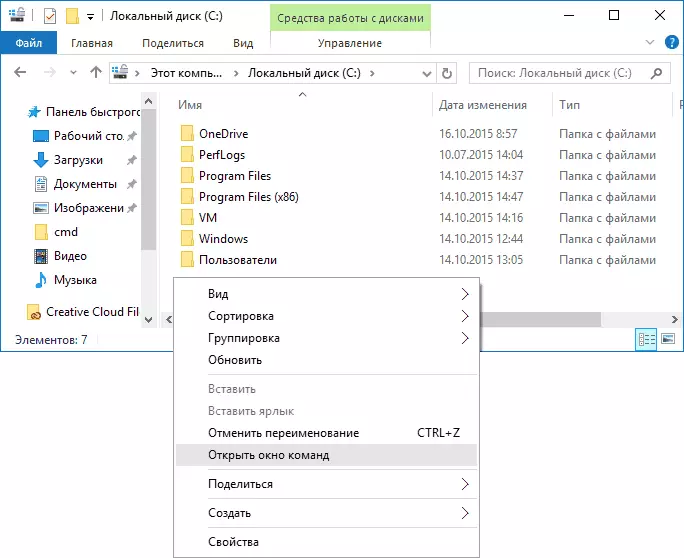
Ekintza honek komando lerroaren irekiera irekiko du (ez administratzailearengandik), zehaztutako urratsak egin diren karpetan egongo zara.
Zereginen kudeatzailea erabiliz komando lerroa exekutatzeko, administratzailearen izenean barne
Windows 10 Task Manager-ek, besteak beste, programak exekutatzeko aukera ematen du eta komando lerroa azkar abiarazteko aukera ematen du: hautatu Fitxategia - Egin zeregin berria eta sartu cmd.exe

Elementua markatzen baduzu "Sortu zeregin bat administratzaile eskubideekin", komando lerroa dagozkien eskubideekin jarriko da martxan.
Abiarazi cmd.exe
Komando-lerroa Windows 10 programa ohikoa da (eta ez bakarrik), CMD.exe fitxategi bereizgarria da. CMD.exe fitxategi bereizgarria da. CMD.EXE fitxategian dagoena, \ Windows \ System32 eta C: \ Windows \ sysswow64 (X64 bertsioa baduzu Windows 10).
Hau da, hortik zuzenean exekutatu dezakezu komando lerroa administratzailearen izenean deitu behar baduzu - Exekutatu testuinguruko menuko nahi duzun elementuaren eskuineko botoiaren eta hautapen bidez. Cmd.exe etiketa ere sor dezakezu mahaigainean, Hasierako menuan edo zeregin-barran, edozein unetan komando lerroan sartzeko.

Lehenespenez, Windows 10-ren 64 biteko bertsioetan ere, komando lerroa exekutatzean, aurrez deskribatutako metodoak CMD.exe-rekin sistemako sistemarekin irekitzen dira32. Ez dakit programarekin lan egitean desberdintasunak daudenean, baina fitxategiaren tamainak desberdinak dira.
"Zuzenean" komando lerroa azkar exekutatzeko beste modu bat - Sakatu Windows + R teklak teklatuan eta sartu cmd.exe "Exekutatu" leihoan. Ondoren, egin klik Ados.
Nola ireki Windows 10 komando lerroa - Bideo instrukzioa
Informazio Gehigarria
Denek ez dakite, baina Windows 10-en komando lerroa ezaugarri berriak babesten hasi ziren, eta horietako interesgarriena teklatua (Ctrl + C, CTRL + V) eta sagua erabiltzen dira. Berez, funtzio hauek desgaituta daude.
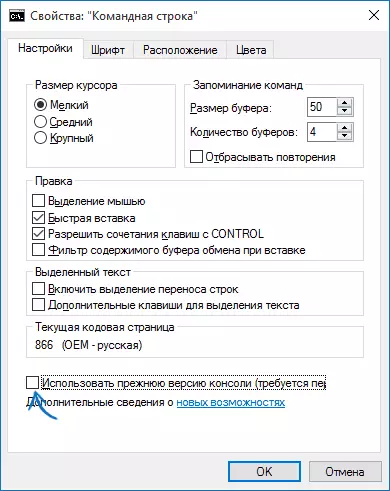
Gaitu, dagoeneko exekutatzen den komando lerroan, egin klik eskuineko botoiarekin ezkerreko ikonoan goiko aldean, hautatu "Propietateak". Kendu "Erabili kontsola aurreko bertsioa" Markatu, egin klik "Ados", itxi komando lerroa eta hasi berriro CTRL gakoarekin konbinatzeko.
